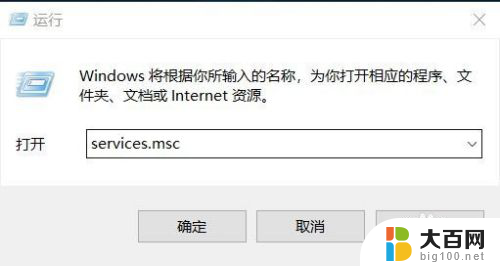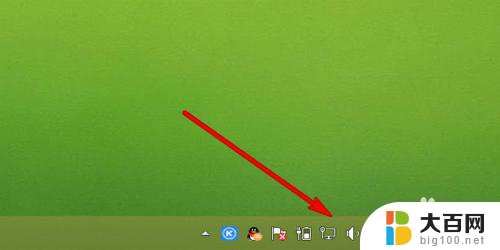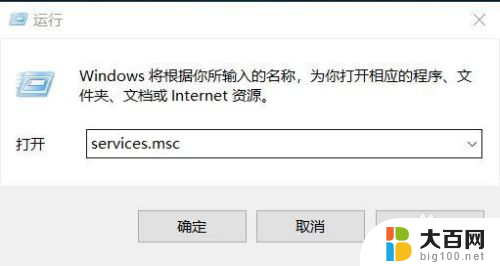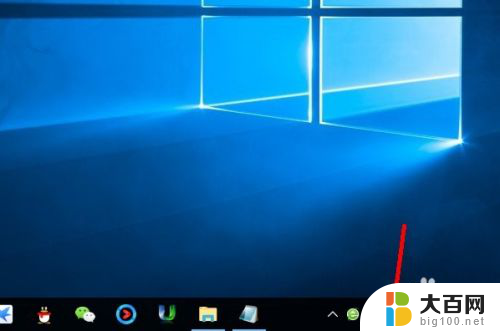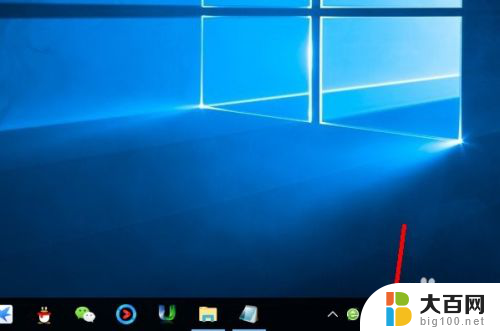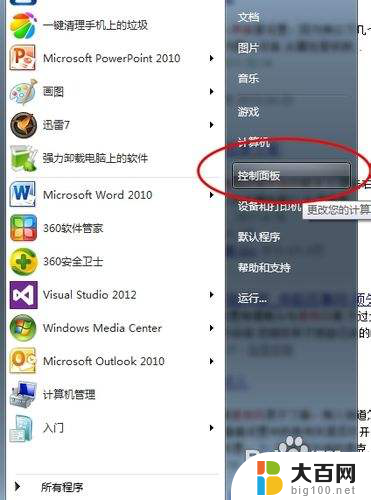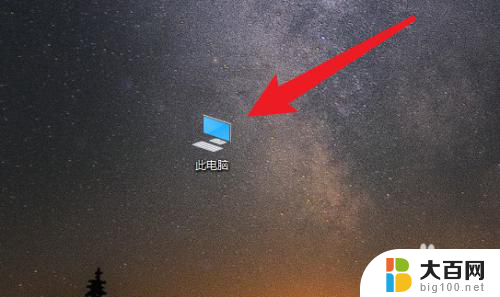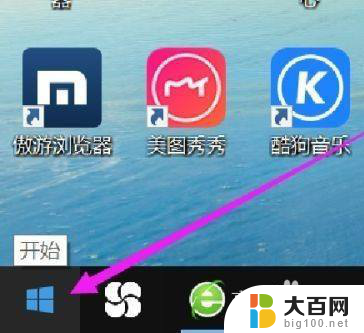联想笔记本音频没有声音怎么办 联想笔记本电脑无声音
更新时间:2024-04-17 15:53:53作者:jiang
近期不少用户反映他们的联想笔记本电脑出现了音频无声音的问题,这种情况让人感到困扰,因为音频在日常使用中扮演着重要角色。如果你也遇到了这个问题,不要着急接下来我们将为您介绍一些可能的解决方法。让我们一起来寻找问题的根源并解决它,让您的联想笔记本恢复到正常状态。
操作方法:
1.点击电脑桌面右下方的扬声器。
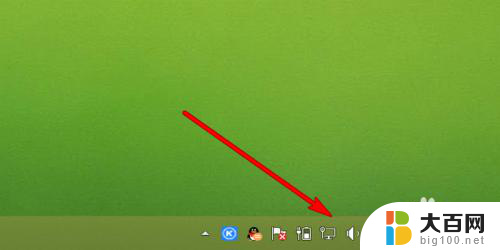
2.弹出的界面点击合成器。
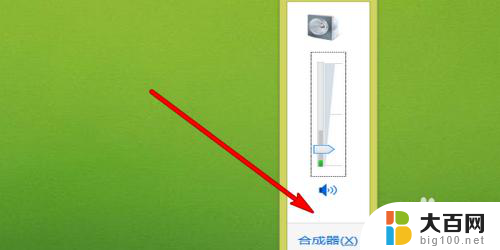
3.弹出的界面把所有声音调高。
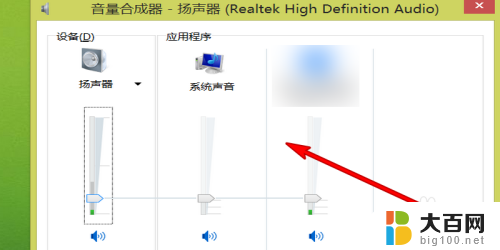
4.选中这台电脑,点击鼠标右键弹出的界面点击管理。
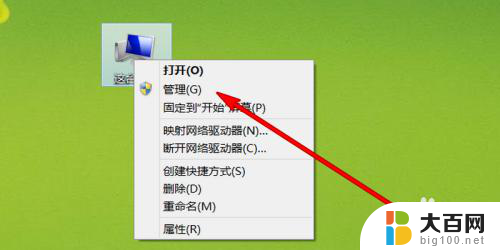
5.打开的界面点击设备管理器。
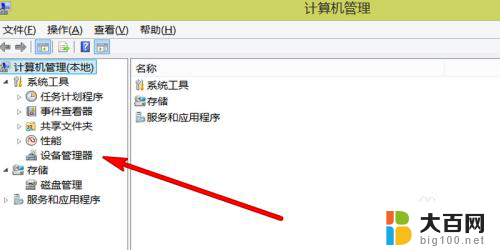
6.右边的界面选择打开声音、视频和游戏控制器。
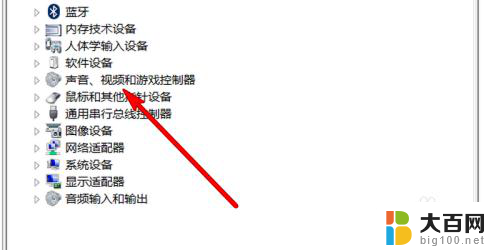
7.打开属性界面查看是否运行正常。
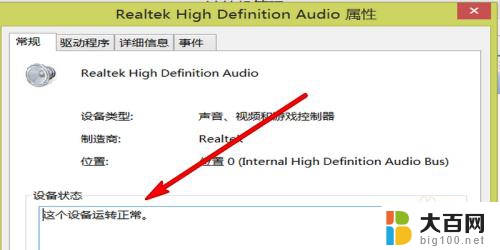
8.点击驱动程序,更新驱动程序。
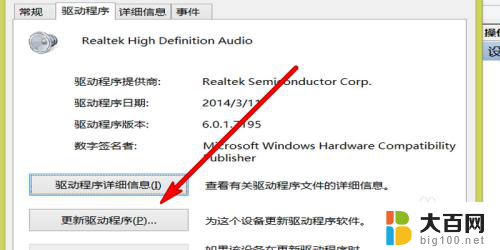
以上就是解决联想笔记本音频无声的全部内容,如果遇到此问题,你可以按照以上操作进行解决,非常简单快速,一步到位。